查看MAC地址的几种方法
怎么查询苹果电脑MAC地址

怎么查询苹果电脑MAC地址
对于使用苹果 Mac 电脑系统的小伙伴来说,有时候可能需要知道电脑网卡的MAC 地址。
这里店铺简单介绍下3种方法,用于查询苹果电脑 MAC 地址。
怎么查询苹果电脑MAC地址
查询苹果电脑MAC地址方法一
1这里可以直接点击屏幕顶部菜单栏中的网络图标,如图所示
2接着请点击网络列表底部的“打开网络偏好设置”选项,如图所示
3打开网络设置窗口以后,接着请点击“高级”按钮,如图所示4随后即可看到电脑网卡的 MAC 地址了,这里以我 Mac 上的无线网卡为例。
查询苹果电脑MAC地址方法二
1先点击顶部菜单栏中的苹果图标,再点击“关于本机”选项,如图所示
2在关于本机信息中请点击“系统报告”选项,如图所示
3这里以查看 Wi-Fi 网卡为例,请在系统报告左边栏中点击网络下的 Wi-Fi 一栏,即可在右边看到电脑的 MAC 地址。
查询苹果电脑MAC地址方法三
先请打开 Mac 系统中的“终端”应用,如图所示
接着请在命令终端窗口中输入ifconfig 并按键盘上的回车执行,如图所示
3最后即可看到当前电脑网卡的 MAC 地址,不过由于这里看到的信息比较多,如下图所示,eth0 一般指电脑上的第一块默认网卡。
如何查看电脑网卡的MAC地址
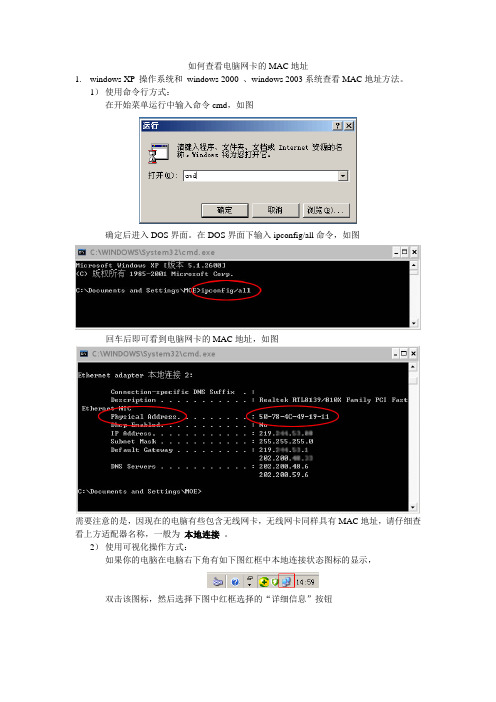
如何查看电脑网卡的MAC地址
1.windows XP 操作系统和windows 2000 、windows 2003系统查看MAC地址方法。
1)使用命令行方式:
在开始菜单运行中输入命令cmd,如图
确定后进入DOS界面。
在DOS界面下输入ipconfig/all命令,如图
回车后即可看到电脑网卡的MAC地址,如图
需要注意的是,因现在的电脑有些包含无线网卡,无线网卡同样具有MAC地址,请仔细查看上方适配器名称,一般为本地连接。
2)使用可视化操作方式:
如果你的电脑在电脑右下角有如下图红框中本地连接状态图标的显示,
双击该图标,然后选择下图中红框选择的“详细信息”按钮
然后看到如下图中红框所示实际地址即为电脑网卡的MAC地址。
2.windows VISTA和windows 7 操作系统查看MAC地址方法:
1)命令行方式:
在开始菜单
中输入命令cmd
在如图所示程序中的cmd图标上单击鼠标右键选择以管理员身份运行
其余步骤如同windowsXP系统下一样进行操作。
2)可视化操作方式
以windows 7为例,开始菜单,控制面板,网络和Internet下的查看网络状态和任务
鼠标左键单击如图红框所示本地连接
即可查看到电脑网卡的MAC地址。
如何查看电脑网卡的MAC地址
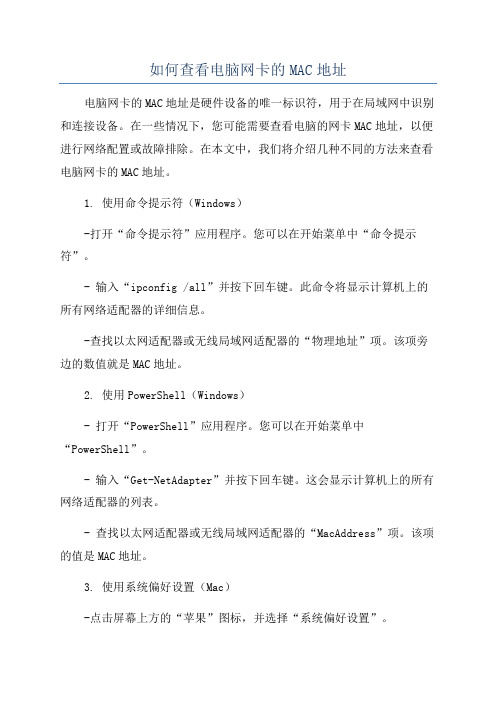
如何查看电脑网卡的MAC地址电脑网卡的MAC地址是硬件设备的唯一标识符,用于在局域网中识别和连接设备。
在一些情况下,您可能需要查看电脑的网卡MAC地址,以便进行网络配置或故障排除。
在本文中,我们将介绍几种不同的方法来查看电脑网卡的MAC地址。
1. 使用命令提示符(Windows)-打开“命令提示符”应用程序。
您可以在开始菜单中“命令提示符”。
- 输入“ipconfig /all”并按下回车键。
此命令将显示计算机上的所有网络适配器的详细信息。
-查找以太网适配器或无线局域网适配器的“物理地址”项。
该项旁边的数值就是MAC地址。
2. 使用PowerShell(Windows)- 打开“PowerShell”应用程序。
您可以在开始菜单中“PowerShell”。
- 输入“Get-NetAdapter”并按下回车键。
这会显示计算机上的所有网络适配器的列表。
- 查找以太网适配器或无线局域网适配器的“MacAddress”项。
该项的值是MAC地址。
3. 使用系统偏好设置(Mac)-点击屏幕上方的“苹果”图标,并选择“系统偏好设置”。
-在系统偏好设置窗口中,点击“网络”。
-在网络设置窗口中,选择左侧的网络适配器(例如以太网或Wi-Fi)。
-点击右侧的“高级”按钮。
-在高级设置窗口的“硬件”选项卡中,您可以找到“MAC地址”。
该项的数值就是MAC地址。
4. 使用ifconfig命令(Linux)- 打开终端应用程序。
在大多数Linux发行版中,您可以在应用菜单中找到终端。
- 输入“ifconfig”并按下回车键。
该命令会显示所有网络接口的详细信息。
- 查找以太网适配器或无线局域网适配器的“HWaddr”项。
该项后的数值就是MAC地址。
5. 使用ip命令(Linux)-打开终端应用程序。
- 输入“ip link show”并按下回车键。
该命令将显示计算机上的所有网络接口的信息。
- 查找以太网适配器或无线局域网适配器的“link/ether”项。
怎么查看台式机的MAC地址

怎么查看台式机的MAC地址
推荐文章
台式机win7系统怎么查看网卡或无线网卡型号热度:台式机如何查看电脑本地连接网卡热度:台式机如何查看电脑网卡驱动和安装网卡驱动热度:台式机win8如何查看网卡驱动属性热度:怎么查看Dell台式机型号及下载相关驱动与手册热度:
电脑设置mac地址过滤、IP和mac地址绑定,或另一些安装设置,都需要用到mac地址,必须要先获取电脑的mac,才能进行操作。
下面就让店铺教大家台式机的MAC地址怎么查看。
台式机查看MAC地址方法一:通过本地连接查看
找到电脑的电脑图标符号,双击即可
或者打开网上邻居,点击“查看网络连接”:
然后在网络连接里双击本地连接图标:
双击后可看到本地连接状态,选择“支持”:
打开详细信息:
看到有个“实际地址”,就是mac地址:
台式机查看MAC地址方法二:通过运行代码查看
直接用“win+R”打开运行命令,win键为Ctrl与Alt中间这个键:
在打开中输入cmd,点击确定:
打开后在英文状态下运行命令ipconfig /all :
回车确定,可看到一个Physical Address,也就是mac地址:。
电脑mac地址查询方法
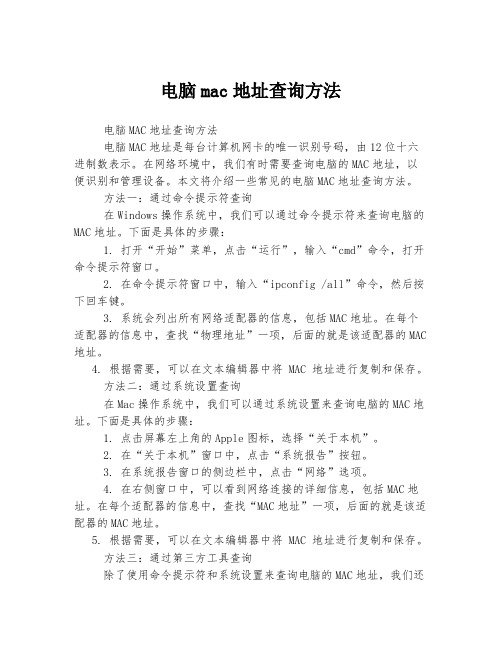
电脑mac地址查询方法电脑MAC地址查询方法电脑MAC地址是每台计算机网卡的唯一识别号码,由12位十六进制数表示。
在网络环境中,我们有时需要查询电脑的MAC地址,以便识别和管理设备。
本文将介绍一些常见的电脑MAC地址查询方法。
方法一:通过命令提示符查询在Windows操作系统中,我们可以通过命令提示符来查询电脑的MAC地址。
下面是具体的步骤:1. 打开“开始”菜单,点击“运行”,输入“cmd”命令,打开命令提示符窗口。
2. 在命令提示符窗口中,输入“ipconfig /all”命令,然后按下回车键。
3. 系统会列出所有网络适配器的信息,包括MAC地址。
在每个适配器的信息中,查找“物理地址”一项,后面的就是该适配器的MAC 地址。
4. 根据需要,可以在文本编辑器中将MAC地址进行复制和保存。
方法二:通过系统设置查询在Mac操作系统中,我们可以通过系统设置来查询电脑的MAC地址。
下面是具体的步骤:1. 点击屏幕左上角的Apple图标,选择“关于本机”。
2. 在“关于本机”窗口中,点击“系统报告”按钮。
3. 在系统报告窗口的侧边栏中,点击“网络”选项。
4. 在右侧窗口中,可以看到网络连接的详细信息,包括MAC地址。
在每个适配器的信息中,查找“MAC地址”一项,后面的就是该适配器的MAC地址。
5. 根据需要,可以在文本编辑器中将MAC地址进行复制和保存。
方法三:通过第三方工具查询除了使用命令提示符和系统设置来查询电脑的MAC地址,我们还可以使用一些第三方工具来实现。
下面是一些常用的工具:1. WiFi Info View:这是一款小巧便捷的WiFi信息查看工具,可以帮助用户查询电脑的MAC地址。
2. Advanced IP Scanner:这是一款网络扫描和分析工具,除了可以扫描网段中的IP地址,还可以显示每个设备的MAC地址。
3. 远程桌面管理软件:例如TeamViewer等远程桌面管理软件,在远程连接到目标计算机后,可以通过软件界面查询计算机的MAC地址。
电脑物理地址查询方法
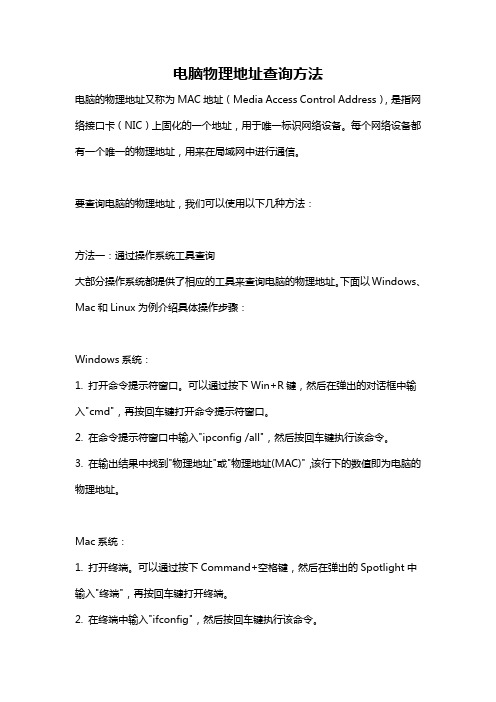
电脑物理地址查询方法电脑的物理地址又称为MAC地址(Media Access Control Address),是指网络接口卡(NIC)上固化的一个地址,用于唯一标识网络设备。
每个网络设备都有一个唯一的物理地址,用来在局域网中进行通信。
要查询电脑的物理地址,我们可以使用以下几种方法:方法一:通过操作系统工具查询大部分操作系统都提供了相应的工具来查询电脑的物理地址。
下面以Windows、Mac和Linux为例介绍具体操作步骤:Windows系统:1. 打开命令提示符窗口。
可以通过按下Win+R键,然后在弹出的对话框中输入"cmd",再按回车键打开命令提示符窗口。
2. 在命令提示符窗口中输入"ipconfig /all",然后按回车键执行该命令。
3. 在输出结果中找到"物理地址"或"物理地址(MAC)",该行下的数值即为电脑的物理地址。
Mac系统:1. 打开终端。
可以通过按下Command+空格键,然后在弹出的Spotlight中输入"终端",再按回车键打开终端。
2. 在终端中输入"ifconfig",然后按回车键执行该命令。
3. 在输出结果中找到"ether"或"en0",后面的冒号后的数值即为电脑的物理地址。
Linux系统:1. 打开终端。
2. 在终端中输入"ifconfig",然后按回车键执行该命令。
3. 在输出结果中找到"ether"或"HWaddr",后面的冒号后的数值即为电脑的物理地址。
方法二:通过路由器或交换机查询另一种查询电脑物理地址的方法是通过路由器或交换机查看设备连接到网络时的MAC地址。
具体步骤如下:1. 打开路由器或交换机的管理界面。
可以通过在浏览器中输入默认网关的IP地址,然后按回车键访问管理界面。
电脑mac地址查询方法

电脑mac地址查询方法电脑MAC地址查询方法。
电脑的MAC地址是唯一的硬件地址,用于在局域网中标识网络设备。
如果你需要查询电脑的MAC地址,可以通过以下几种方法来实现。
1.通过命令提示符查询。
在Windows操作系统中,可以通过命令提示符来查询电脑的MAC地址。
首先,点击开始菜单,输入“cmd”打开命令提示符窗口。
然后在命令提示符中输入“ipconfig /all”,并按下回车键。
在显示的信息中,可以找到“物理地址”一栏,后面的数值就是电脑的MAC地址。
2.通过网络连接属性查询。
另一种查询MAC地址的方法是通过网络连接属性。
在Windows操作系统中,可以通过控制面板找到网络连接,右键点击选择“属性”,然后在弹出的窗口中找到“详细信息”或“支持”选项卡,其中包含了MAC地址的信息。
3.通过系统偏好设置查询。
如果你是使用Mac操作系统的用户,可以通过系统偏好设置来查询电脑的MAC地址。
首先点击苹果菜单,选择“系统偏好设置”,然后点击“网络”,在弹出的窗口中选择当前连接的网络,点击“高级”,在“硬件”选项卡中可以找到MAC地址的信息。
4.通过第三方软件查询。
除了以上的方法,还可以通过一些第三方软件来查询电脑的MAC地址。
在互联网上有很多免费的MAC地址查询工具,可以帮助用户快速准确地获取MAC地址信息。
总结。
通过以上几种方法,我们可以轻松地查询到电脑的MAC地址。
不同的操作系统可能有一些细微的差别,但总体来说,都是比较简单直接的。
如果你需要在网络设置或其他应用中使用MAC地址,可以根据以上方法来获取所需的信息。
希望这篇文章对你有所帮助!。
取得系统中网卡MAC地址的三种方法

取得系统中网卡MAC地址的三种方法获取系统中网卡MAC地址的方法有多种,以下列举其中三种常见的方法:在Windows系统中,可以使用命令行工具ipconfig来获取网卡MAC地址。
具体步骤如下:- 打开命令提示符窗口。
可以通过快捷键win+R打开运行窗口,输入cmd并按下回车键,或者在开始菜单中找到命令提示符并点击打开。
- 在命令提示符窗口中,输入指令ipconfig /all并按下回车键。
该指令将显示计算机的所有网络接口信息,包括网卡MAC地址。
-在显示的网络接口信息中,找到对应的网卡,查找其物理地址字段,即可获取其MAC地址。
在Linux系统中,可以使用命令行工具ifconfig来获取网卡MAC地址。
具体步骤如下:- 打开终端窗口。
可以通过快捷键Ctrl+Alt+T打开终端。
- 在终端窗口中,输入指令ifconfig并按下回车键。
该指令将显示计算机的所有网络接口信息,包括网卡MAC地址。
- 在显示的网络接口信息中,找到对应的网卡,查找其HWaddr字段,即可获取其MAC地址。
通过编程语言,可以编写程序来获取系统中网卡的MAC地址。
以下是使用Python语言获取MAC地址的示例代码:```pythonimport uuiddef get_mac_address(:mac = uuid.UUID(int=uuid.getnode().hex[-12:]return ":".join([mac[e:e+2] for e in range(0, 12, 2)])mac_address = get_mac_addressprint("MAC Address:", mac_address)```该代码通过调用uuid库中的UUID类和getnode函数,获取系统中第一个网卡的MAC地址。
在Windows系统中,可以通过查找系统注册表来获取网卡的MAC地址。
具体步骤如下:- 逐个打开子项,并在右侧窗口中查找DriverDesc键。
查看MAC地址的几种方法

查看MAC地址的几种方法
查看MAC地址的几种方法:以下方法从简单到复杂排列点击开始后,选择[运行]之后输入[cmd]打开一个Command的窗口这时在里面输入[getmac]就能查看Mac 地址如下面标红处图1 点击选择[运行]之后输入[cmd]打开一个Command的窗口这时在里面输入[ipconfig/all]就能
查看MAC地址的几种方法:以下方法从简单到复杂排列
点击开始后,选择[运行]之后输入[cmd]打开一个Command的窗口这时在里面输入[getmac]就能查看Mac地址如下面标红处
图1
点击选择[运行]之后输入[cmd]打开一个Command的窗口这时在里面输入[ipconfig/all]就能查看Mac地址如下面标红处
图2
在右键属性之后在本地连接右键[状态]里面[支持]选项卡这样就能查看到如下图
图3。
如何查看自己的MAC地址

如何查看自己的MAC地址在计算机网络中,MAC地址(Media Access Control Address)是一个唯一的硬件地址,用于标识网络设备,如计算机、手机、路由器等。
MAC地址由48位二进制数表示(通常用十六进制表示),是网络通信中的基本要素之一、下面将介绍一些常见的方法来查看自己的MAC地址。
1. Windows操作系统:-第一种方法是通过命令提示符来查看。
- 打开命令提示符。
可以通过以下方式快速打开:在键盘上按下Win 键+R键,输入cmd,点击确定。
- 输入 ipconfig /all 并按下回车键。
你将看到关于网络适配器的详细信息,包括MAC地址。
-在结果中,查找“物理地址”或“物理地址(MAC)”,其后即为你的MAC地址。
-第二种方法是通过控制面板来查看。
-打开控制面板。
可以通过以下方式快速打开:点击开始菜单,输入“控制面板”,然后点击打开。
- 在控制面板中,选择“网络和Internet”。
-然后选择“网络和共享中心”。
-在左侧的菜单中,点击“更改适配器设置”。
-右键点击你正在使用的网络适配器,然后选择“状态”,再点击“详细信息”。
-在弹出的窗口中,会显示适配器的详细信息,包括MAC地址。
2. macOS操作系统:-在顶部菜单栏中,点击“苹果”图标,然后选择“系统偏好设置”。
-在系统偏好设置窗口中,选择“网络”。
-在网络设置窗口中,选择左侧的网络连接,比如Wi-Fi或以太网。
-然后点击右下角的“高级”按钮。
3. Linux操作系统:- 打开终端窗口。
可以通过按下Ctrl+Alt+T快捷键来打开。
- 在终端中,输入 ifconfig 并按下回车键。
-你将看到有关网络适配器的详细信息,包括MAC地址。
4. Android操作系统:-打开“设置”应用程序。
-在设置中,选择“关于手机”或“关于设备”。
-在关于手机(或设备)页面中,选择“状态”或“硬件信息”。
-在状态(或硬件信息)页面中,查找“Wi-FiMAC地址”或“以太网MAC地址”项,这将显示你的MAC地址。
怎样查看本机MAC地址
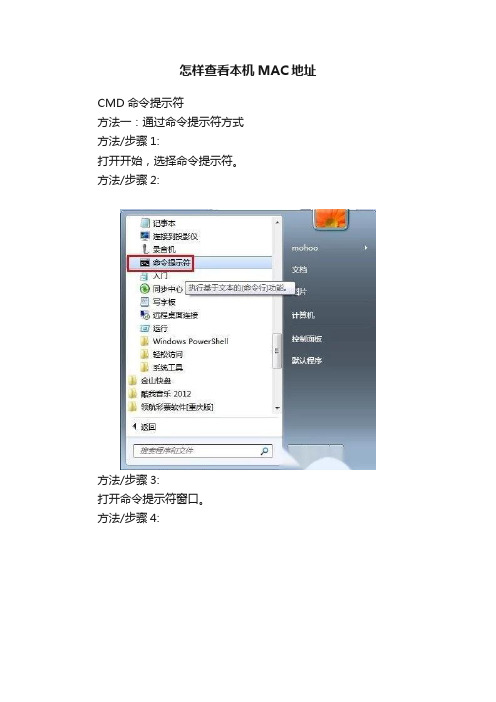
怎样查看本机MAC地址
CMD命令提示符
方法一:通过命令提示符方式
方法/步骤1:
打开开始,选择命令提示符。
方法/步骤2:
方法/步骤3:
打开命令提示符窗口。
方法/步骤4:
方法/步骤5:
输入ipconfig /all命令,回车。
方法/步骤6:
方法/步骤7:
查看返回信息,如图所圈中的部分,物理地址即为本机MAC地址。
方法/步骤8:
方法/步骤9:
如有多块网卡,可以查看到不同网卡的MAC地址。
方法二:通过查看网卡信息方式
方法/步骤1:
打开开始,选择控制面板。
方法/步骤2:
方法/步骤3:
选择网络和共享中心
方法/步骤4:
方法/步骤5:
选择更改适配器设置。
方法/步骤6:
方法/步骤7:
选择需要查看的网卡。
方法/步骤8:
方法/步骤9: 右键选择属性。
方法/步骤10:
方法/步骤11: 选择配置。
方法/步骤12:
方法/步骤13: 选择高级。
方法/步骤14:
方法/步骤15:
选择网络地址。
如图,右边的框内值即为本网卡的MAC地址。
方法/步骤16:
注意事项
输入命令时要仔细,不要输入错误。
怎样查看电脑的MAC地址

怎样查看电脑的MAC地址
一.XP用户利用运行菜单可以查看
1.单击“开始”菜单,找到“运行”菜单,如下图:
2.单击“运行”菜单后,弹出系统的运行对话框。
如下图:
3.输入“CMD”后,单击“确定”按钮后,系统弹出DOS窗口。
如下图:
4.输入“IPCONFIG /ALL”如下图:
5. 按键盘上的“Enter”回车键后,系统弹出当前电脑的所有网卡的MAC地址。
如下图:
二.WIN7用户直接使用CMD命令查看
1.单击“开始”菜单,找到“查找”菜单,如下图:
2.单击“查找”菜单里直接输入CMD,如下图:
3.按键盘上的“Enter”回车键后,系统弹出DOS对话框。
如下图:
4.输入“IPCONFIG /ALL”如下图:
5. 按键盘上的“Enter”回车键后,系统弹出当前电脑的所有网卡的MAC地址。
如下图:
三、WIN8用户可以按下列方式查询
1.单击桌面的文件资源管理器图标如下图:
2.打开文件资源管理器后如下图:
3.在上图中的搜索栏中输入“CMD”,按键盘上的“Enter”回车键后,系统弹出DOS对话框。
如下图:
4.输入“IPCONFIG /ALL”如下图:
5. 按键盘上的“Enter”回车键后,系统弹出当前电脑的所有网卡的MAC地址。
如下图:
找到上图中的以太网适配器,其中的物理地址就是要找的MAC地址。
注意上图中的本地连接为IPv4版本。
如何查看计算机的MAC地址

如何查看计算机的MAC地址MAC地址(Media Access Control Address)是用于网络设备识别和通信的唯一地址。
每个网络接口设备都有一个独特的MAC地址,它由六个十六进制数(00-FF)组成,通常以冒号(:)或短划线(-)分隔。
在计算机系统中,有几种方法可以查看MAC地址。
下面将介绍不同操作系统中的方法。
Windows系统中查看MAC地址的方法:1. 使用命令提示符:按下Win + R,输入cmd并按下Enter键,打开命令提示符窗口。
在命令提示符中输入“ipconfig /all”,然后按下Enter键。
在输出结果中,查找“以太网适配器”或“无线局域网适配器”部分,找到对应的接口名称,紧随其后的就是对应的MAC地址。
2.在网卡属性中查看:右键单击任务栏上的网络连接图标,选择“打开网络和共享中心”。
在新窗口中,点击当前网络连接名称的链接。
在弹出的对话框中,点击“详细信息”按钮,即可在“物理地址”一栏查看MAC地址。
3. 使用设备管理器:按下Win + X,选择“设备管理器”。
展开“网络适配器”节点,找到你想查看MAC地址的网络接口设备,右键单击,选择“属性”。
在“属性”窗口中,切换到“高级”选项卡,在“网络地址”或““Locally Administered Address”一栏可以看到MAC地址。
MacOS系统中查看MAC地址的方法:1.通过系统偏好设置:点击屏幕左上角的苹果图标,选择“系统偏好设置”,然后点击“网络”。
选择想要查看MAC地址的网络接口(例如Wi-Fi或以太网),在右侧的信息栏中可以看到“硬件地址”或“MAC地址”。
2. 使用终端命令:点击“Launchpad”,并打开“终端”。
在终端中输入“ifconfig”,按下Enter键。
在输出结果中,找到你要查看的网络接口(例如en0或en1),在该行中可以找到MAC地址。
Linux系统中查看MAC地址的方法:1. 通过ifconfig命令:打开终端,输入“ifconfig”,按下Enter 键。
查看本机和局域网pc的MAC地址的常用方法

如何查看局域网内其他计算机的MAC地址和IP方法1:首先要知道那个计算机的某个信息。
如果知道计算机名的话,可以PING 计算机名,这样就会知道IP,然后再用 NBTSTAT -a IP,就能知道物理地址。
如果知道IP的话,直接用nbtstat -a IP,就能知道所有的。
方法2:DOS命令批量统计局域网内各台电脑的IP地址和其相对应的MAC地址,这样的好处是可以便捷、准确的控制管理每台电脑,发现某台电脑中毒或者数据流量异常能及时排查、封网。
能实现这种功能的工具在网上有很多,例如:超级网管(SuperLANadmin)等等,喜欢的朋友可以自己搜索一下。
在这里我主要谈的是调用本机DOS命令来实现上述结果,毕竟我们不可能天天把工具带在身边。
地址解析协议〔ARP〕用于实现IP地址到网络接口硬件地址的映射,该命令只有在安装了 TCP/IP 协议之后才可用。
当某主机要向以太网中另一台主机发送IP数据时,它首先根据目的主机的IP地址在ARP高速缓存中查询相应的以太网地址,ARP高速缓存是主机维护的一个IP地址到相应的以太网地址的映射表。
如果查到匹配的结点,那么相应的以太网地址被写入以太网帧首部,数据包被参加到输入到输出列队等待发送。
如果查询失败,ARP会先保存等待发送的IP数据包,然后播送一个询问目的主机硬件地址的ARP报文,等收到答复后再把IP数据包发送出去。
命令如下:运行cmd.exe后执行:for /L %i IN (1,1,254) DO ping -w 2 -n 1 192.168.1.%iarp -a回车,一只烟的功夫就会看到收集好列表。
〔注意:把192.168.1 IP地址替换成你所在局域网的IP地址〕FOR对一组文件逐一运行一条命令。
该命令可用在批处理文件中,也可命令提示符下直接调用。
语法:FOR在批处理程序中的使用语法如下:FOR %%变量 IN (集合) DO 命令 [命令参数]FOR在命令提示符下的使用语法如下:FOR %变量 IN (集合) DO 命令 [参数:%%变量或%变量代表一个可替换的变量。
查询mac地址的方法

查询mac地址的方法查询MAC地址的方法有多种,包括通过操作系统界面、命令行工具、软件应用和硬件设备等途径。
下面将详细介绍几种常用的方法。
方法一:使用操作系统界面1. 在Windows操作系统中,点击“开始”菜单,选择“设置”。
2.在“设置”窗口中,点击“网络和互联网”。
3.在“网络和互联网”窗口下方,点击“状态”。
4.在“状态”窗口中,点击“查看你的网络属性”。
5.在“网络”窗口中,滚动到底部,找到“物理地址”或“代理服务器”。
6.物理地址就是对应的MAC地址。
在MacOS操作系统中,可以通过以下步骤查询MAC地址:1.点击左上角的苹果图标,在弹出的下拉菜单中选择“系统偏好设置”。
2.在“系统偏好设置”窗口中,找到并点击“网络”。
3.在“网络”窗口中,选择当前正在使用的网络连接(如Wi-Fi、以太网等)。
4.点击右下角的“高级”按钮。
6.硬件地址就是对应的MAC地址。
方法二:使用命令行工具1. 打开命令提示符窗口(在Windows中,可以在开始菜单中“命令提示符”并打开;在MacOS中,可以打开“启动台”,“终端”并打开)。
2. 在命令提示符窗口中输入“ipconfig /all”(Windows)或“ifconfig”(MacOS),然后按下回车键。
3.在输出结果中找到对应的网络适配器,其中包含了MAC地址信息。
方法三:使用第三方软件应用1. 在Windows操作系统中,可以使用一些第三方软件应用来查询MAC地址,如Wireless Network Watcher、Angry IP Scanner等。
2. 在MacOS操作系统中,可以使用一些MAC地址扫描工具,如LanScan、Angry IP Scanner等。
方法四:查看硬件设备注意事项:1.MAC地址是一个由12个字符组成的唯一标识符,通常表示为6个十六进制数。
2.在查询MAC地址时,需要确定要查询的是哪个网络适配器的MAC地址(如Wi-Fi、有线网卡等)。
电脑mac地址查询方法

电脑mac地址查询方法电脑MAC地址查询方法。
电脑的MAC地址是一个唯一的标识符,它可以帮助我们在网络中定位设备。
无论是在家庭网络中连接无线路由器,还是在企业环境中管理网络访问权限,了解如何查询电脑的MAC地址都是非常重要的。
在本文中,我们将介绍几种常见的电脑MAC地址查询方法,帮助您快速准确地找到所需的信息。
方法一,通过命令提示符查询。
在Windows操作系统中,您可以通过命令提示符轻松地查询电脑的MAC地址。
首先,点击“开始”菜单,输入“cmd”并回车打开命令提示符。
在命令提示符窗口中,输入“ipconfig /all”并按下回车键。
然后,您会看到显示了本地连接的各种信息,包括物理地址,这就是您的电脑的MAC地址。
在Mac操作系统中,同样可以通过终端来查询MAC地址。
打开终端应用程序,输入“ifconfig | grep ether”并按下回车键,您将看到显示了您的MAC地址。
方法二,通过网络设置查询。
在Windows操作系统中,您也可以通过网络设置来查询电脑的MAC地址。
首先,点击“开始”菜单,选择“控制面板”,然后点击“网络和共享中心”。
在左侧菜单中,点击“更改适配器设置”,然后右键单击您正在使用的网络连接,选择“状态”,再点击“详细信息”,在弹出的窗口中您将看到“物理地址”,这就是您的电脑的MAC地址。
在Mac操作系统中,您可以点击苹果菜单,选择“系统偏好设置”,然后点击“网络”,在左侧选择您正在使用的网络连接,点击“高级”,在“硬件”标签下您将看到MAC地址。
方法三,通过第三方工具查询。
除了以上介绍的方法,还有一些第三方工具可以帮助您查询电脑的MAC地址。
例如,在Windows操作系统中,您可以使用Wireless Network Watcher这样的网络监控工具来扫描局域网中的设备,并显示它们的MAC地址。
在Mac操作系统中,您可以使用MAC地址查询工具来快速获取您的MAC地址信息。
如何查看本机的MAC地址

如何查看本机的MAC地址方法一:使用命令行1. 打开命令提示符:按下Win + R键,在弹出的运行窗口中输入"cmd"并点击"确定"按钮,即可打开命令提示符窗口。
2. 输入命令:在命令提示符窗口中输入"ipconfig /all"并按下回车键。
3. 查找MAC地址:在输出的结果中,找到你想要查看MAC地址的网络适配器,通常是以太网适配器(Ethernet Adapter)或无线局域网适配器(Wireless LAN Adapter)为标题。
在该适配器部分,寻找"物理地址"或"MAC地址"字段,即可查看对应的MAC地址。
方法二:使用控制面板1. 打开控制面板:点击Windows的开始按钮,然后点击"控制面板"。
2. 进入网络和Internet设置:在控制面板窗口中,点击"网络和Internet"。
3. 进入网络和共享中心:在网络和 Internet 设置界面中,点击"网络和共享中心"。
4.查看网络适配器:在网络和共享中心界面的左侧栏中,点击"更改适配器设置"。
5.查看MAC地址:在网络适配器设置界面中,找到你想要查看MAC地址的网络适配器,右键点击该适配器并选择"状态"选项。
在状态窗口中,点击"详细信息"按钮。
随后,在弹出的对话框中,查找"物理地址"或"MAC地址"字段,即可查看对应的MAC地址。
方法三:使用第三方工具除了使用命令行或控制面板查看MAC地址外,还可以选择使用第三方工具来获取MAC地址。
总结:无论你是使用命令行、控制面板还是第三方工具,在Windows操作系统中都可以轻松地查看本机的MAC地址。
这些方法提供了不同的选择,你可以根据自己的喜好和需求选择最适合的方式。
如何查看MAC地址1

如何查看MAC 地址
网卡的MAC 地址:每块网卡在生产出来后,除了基本的功能外,都有一个唯一的编号标识自己。
全世界所有的网卡都有自己的唯一标号,是不会重复的。
这个MAC 地址是由48位2进制数组成的,通常分成6段,用16进制表示就是类似00-D0-09-A1-D7-B7的一串字符。
如何查看MAC 地址:
方法一、右击“网上邻居”选择“属性”--右击“本地连接”选择“状态”--选择“支持”点“详细信息”,里面的“实际地址”即为本机网卡的mac 地址。
(如图1)
方法二、 在Windows 2000/XP 中,依次单击“开始”→“运行”→输入“CMD”→回车→输入“ipconfig/all”→回车。
里面的Physical Address 即为本机的MAC 地址。
(如图2)
IP 地址查看方法同上
图1 图2。
MAC地址查找方法种种
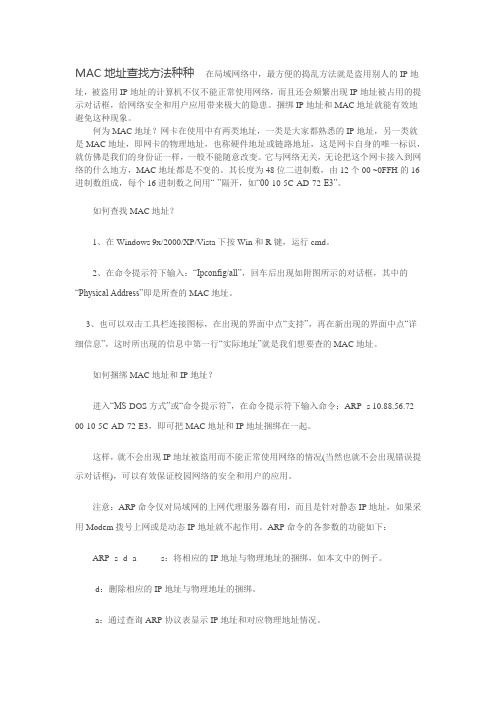
MAC地址查找方法种种在局域网络中,最方便的捣乱方法就是盗用别人的IP地址,被盗用IP地址的计算机不仅不能正常使用网络,而且还会频繁出现IP地址被占用的提示对话框,给网络安全和用户应用带来极大的隐患。
捆绑IP地址和MAC地址就能有效地避免这种现象。
何为MAC地址?网卡在使用中有两类地址,一类是大家都熟悉的IP地址,另一类就是MAC地址,即网卡的物理地址,也称硬件地址或链路地址,这是网卡自身的唯一标识,就仿佛是我们的身份证一样,一般不能随意改变。
它与网络无关,无论把这个网卡接入到网络的什么地方,MAC地址都是不变的。
其长度为48位二进制数,由12个00 ~0FFH的16进制数组成,每个16进制数之间用“-”隔开,如“00-10-5C-AD-72-E3”。
如何查找MAC地址?1、在Windows 9x/2000/XP/Vista下按Win和R键,运行cmd。
2、在命令提示符下输入:“Ipconfig/all”,回车后出现如附图所示的对话框,其中的“Physical Address”即是所查的MAC地址。
3、也可以双击工具栏连接图标,在出现的界面中点“支持”,再在新出现的界面中点“详细信息”,这时所出现的信息中第一行“实际地址”就是我们想要查的MAC地址。
如何捆绑MAC地址和IP地址?进入“MS-DOS方式”或“命令提示符”,在命令提示符下输入命令:ARP -s 10.88.56.72 00-10-5C-AD-72-E3,即可把MAC地址和IP地址捆绑在一起。
这样,就不会出现IP地址被盗用而不能正常使用网络的情况(当然也就不会出现错误提示对话框),可以有效保证校园网络的安全和用户的应用。
注意:ARP命令仅对局域网的上网代理服务器有用,而且是针对静态IP地址,如果采用Modem拨号上网或是动态IP地址就不起作用。
ARP命令的各参数的功能如下:ARP -s -d -a -s:将相应的IP地址与物理地址的捆绑,如本文中的例子。
- 1、下载文档前请自行甄别文档内容的完整性,平台不提供额外的编辑、内容补充、找答案等附加服务。
- 2、"仅部分预览"的文档,不可在线预览部分如存在完整性等问题,可反馈申请退款(可完整预览的文档不适用该条件!)。
- 3、如文档侵犯您的权益,请联系客服反馈,我们会尽快为您处理(人工客服工作时间:9:00-18:30)。
ifdown eth0
ip link set eth0 address 00:0d:11:22:33:44
ifup eth0
在windows下,可以在网卡属性的高级选项卡中设置网卡的MAC地址。如果在此处做了设置,windows下使用的就是设置的MAC地址,而不是网卡本身的MAC地址。默认情况下安装网卡驱动后此设置为“不存在”。
查看MAC地址的几种方法:以下方法从简单到复杂排列 点击开始后,选择[运行]之后输入[cmd]打开一个Command的窗口这时在里面输入[getmac]就能查看Mac地址如下面标红处 图1 点击 选择[运行]之后输入[cmd]打开一个Command的窗口这时在里面输入[ipconfig/all]就能
图4
设置为网络PXE启动或者网络RPL启动,在不插网线的情况下,都会显示本机的MAC地址,此时显示的地址是网卡本身的MAC地址。
网卡的MAC地址都会帖在网卡上,集成网卡的MAC地址都会帖在主板上。如果对MAC地址有疑问,比如出现机器MAC地址相同的问题,可以查询标签上的MAC地址是否与windows下的MAC地址一致。下图是11009347主板的MAC地址标签位置。
图2
Байду номын сангаас
在右键属性之后在本地连接右键[状态]里面[支持]选项卡这样就能查看到如下图
图3
如何查询网络中其它电脑网卡的MAC地址
WINDOWS各系统中都可以使用NBTSTAT命令。
方法:进入至命令行状态,输入nbtstat -a <计算机名或IP地址>,这时屏幕出现一些信息,其中有一行:MAC Address= XX-XX-XX-XX-XX-XX,这些XX就是MAC地址
-
查看MAC地址的几种方法:以下方法从简单到复杂排列
点击开始后,选择[运行]之后输入[cmd]打开一个Command的窗口这时在里面输入[getmac]就能查看Mac地址如下面标红处
图1
点击选择[运行]之后输入[cmd]打开一个Command的窗口这时在里面输入[ipconfig/all]就能查看Mac地址如下面标红处
Linux下如何修改网卡MAC地址
可以使用ip link set命令来修改物理网卡地址,具体方法如下:
第1步:停用要修改MAC地址的网卡
第2步:使用ip link set 命令修改MAC地址
第3步:重启启动网卡
例如:修改eth0的MAC地址为 00:0D:11:22:33:44
